本内容来源于@什么值得买APP,观点仅代表作者本人 |作者:值友9895824886
1 环境和需求
倍控软路由3.8活动714买的,配置J4125、 2.5G 网卡软路由。手头一直有一个D225的,直装了OP,现在想弄个高配置的装下 虚拟机 试试。咸鱼配了8G内存( DDR4 3200)和128G mSATA 硬盘。实际2.5G网卡在我的环境里用处不大,不如选择便宜的千兆网卡,不过买都买了,不再折腾了。
先说下我的需求:1. 要OP,要访问外网、拦截广告;2. 利用好之前买的超低配 NAS ,自动追剧下剧。
1.1 环境
搭建完物理的环境如下图:
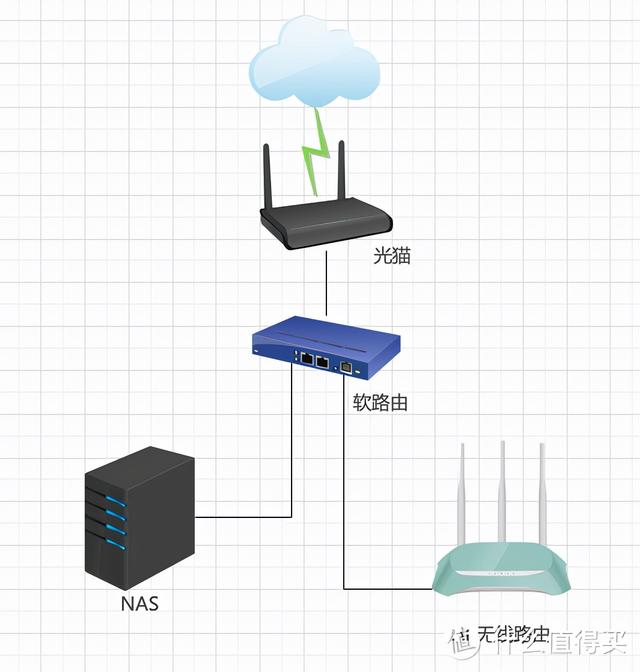
物理接线
1.2 配置
原想爱快+OP旁路的方式部署路由,实际部署中操作比较麻烦,我的路由出口也只有500M单线,最后决定找个稳定点的OP直接部署。
逻辑拓扑和IP配置
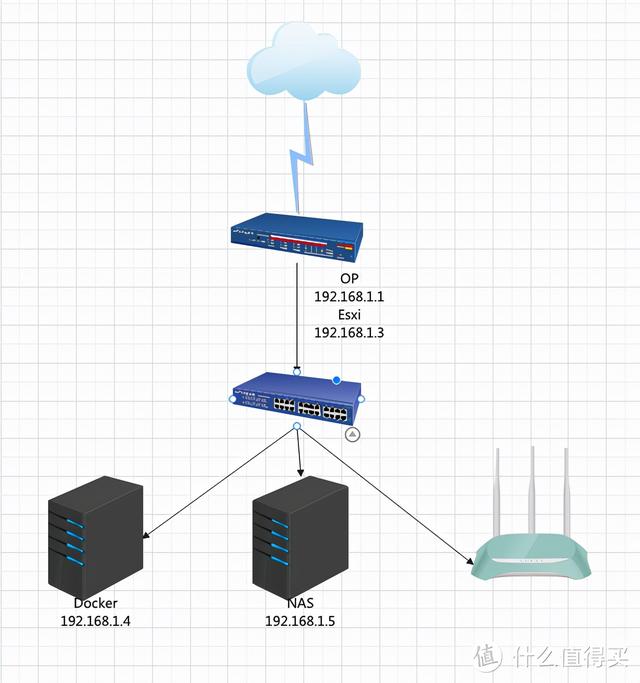
逻辑拓扑
软路由中安装了 Esxi ,Esxi里有2个虚拟网络,需要新建一个,一个用于接光猫,上联互联网;另外一个虚拟网络接无线路由器(AP模式)、NAS和Docker服务器。
2 搭建过程
2.1 软路由Esxi安装配置
收到软路由,拆开,安装硬盘和内存。制作Esxi的U盘安装盘,Esxi的镜像找卖家要的。插上U盘启动进入安装引导过程,如果没出现可以进 Bios 设置U盘优先启动。

软路由

软路由2
安装过程根据提示安装即可,安装完成后需要先配置网络地址,使用网线连接电脑和软路由ETH1,Esxi直接接显示器,在陪着网络的界面可以看到有一个网卡是connected状态,使用空格键选择这个 网卡 ,记着用于接内网;然后配置ETH1 的IP 192.168.1.3;再用网线接 ETH 4,再看看网卡配置那块是连接了哪个网卡,记着用于连接光猫。
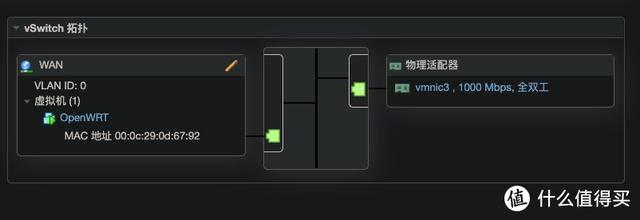
LAN虚拟交换
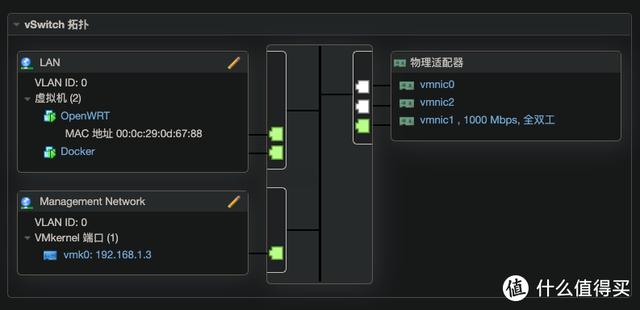
WAN虚拟交换
2.2 安装和配置OP
下载的img镜像文件,然后又下载 Linux 的 Live CD (),使用 软碟通 将OP镜像文件加入到Linux的Live CD镜像里面,上传镜像到Esxi的存储中。
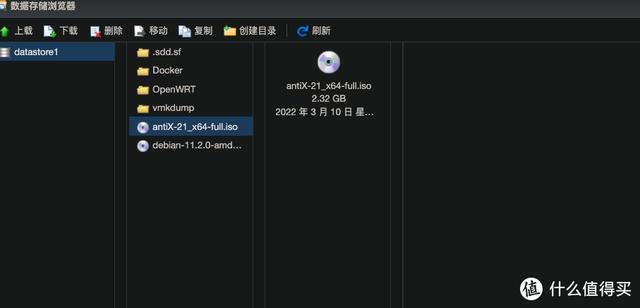
存储1
在Esxi里创建虚拟机。
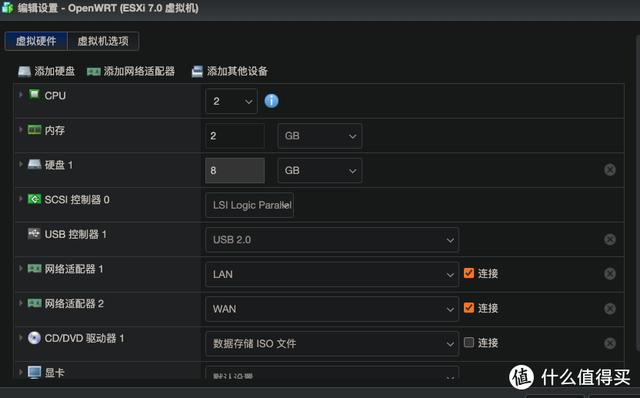
OP虚拟机配置
启动进入Linux的环境后,使用下面命令查看硬盘情况,切换到 root 账户运行命令,antix的root到密码也是root。
# fdisk -l
使用dd命令复制OP镜像,默认使用软碟通加入的OP镜像文件在/mnt/live/boot的路径下,用cd进入到这个目录,
# dd if=222xxx.img of=/dev/sda bs=1024k
退出镜像重启虚拟机,可以进OP的后台配置OP的网络地址,访问192.168.1.1没有问题的话,
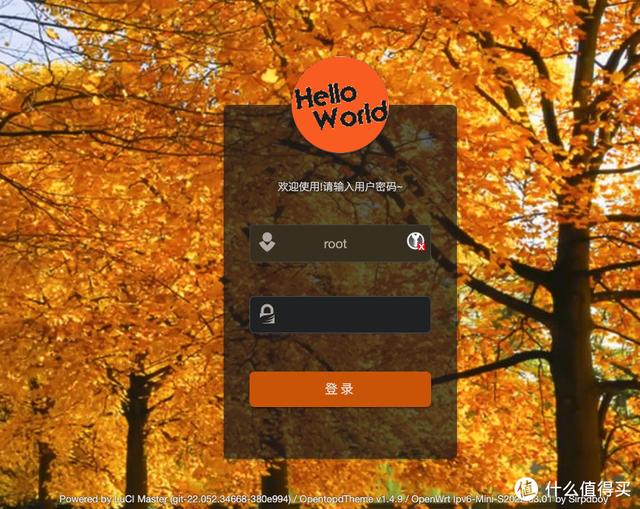
OP1
配置虚拟机开机自启,Esxi的管理配置,配置2个地方,都需要配置
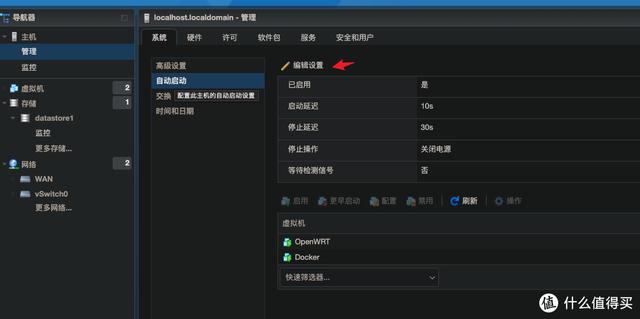
自启1
配置虚拟机自启。
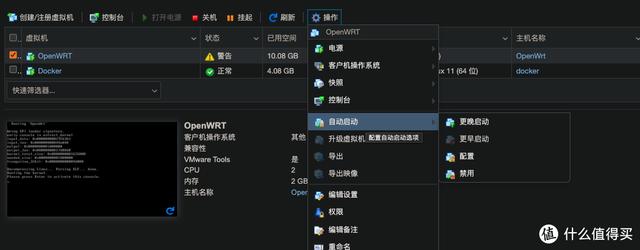
自启2
现在就可以将 软路由 部署到实际网络中,接好网线再配置了。
2.3 安装 Docker 和配置自动追剧
2.3.1 创建虚拟机和安装Debian 11

Debian
2.3.2 配置NAS
我的NAS配置确实太低,不能直接部署Docker镜像,只能做个共享服务器用,能关的服务和功能全关掉。

NAS配置
创建共享文件,配置共享账号读写权限。
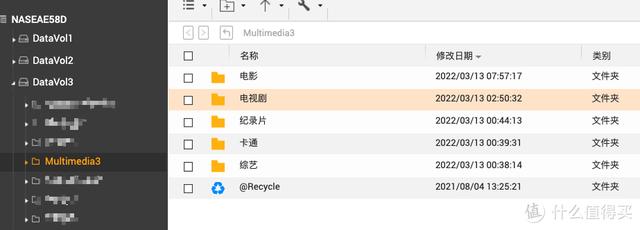
共享文件
配置开启NFS服务。
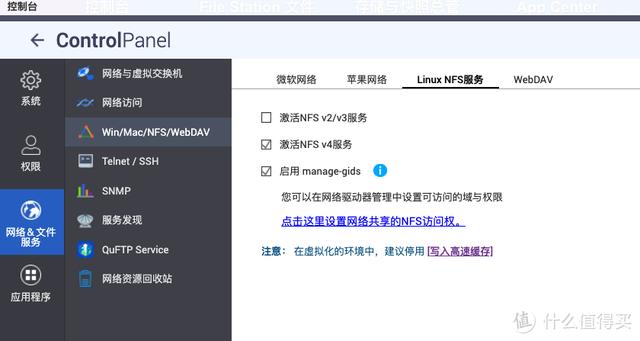
NSF
2.3.3 配置Debian和Docker
Debian11安装Docker ,切换到root账号,运行下面的命令。
apt-get remove docker docker-engine docker.io containerd runc
apt-get update
apt-get install
ca-certificates
curl
gnupg
lsb-release
curl -fsSL linux /debian/gpg | gpg –dearmor -o /usr/share/keyrings/docker-archive-keyring.gpg
echo
“deb [arch=$(dpkg –print-architecture) signed-by=/usr/share/keyrings/ docker -archive-keyring.gpg]
$(lsb_release -cs) stable” | tee /etc/apt/sources.list.d/docker.list > /dev/null
systemctl start docker
systemctl enable docker
在Debian里挂载NAS的共享文件。
apt install -y nfs-common cifs-utils
vim /etc/fstab
添加
#NAS auto mount
//your_nas_ip/dir /mnt/NAS/dir cifs rw,dir_mode=0777,file_mode=0777,vers=2.0,username=yourusername,password=yourpassword 0 0
其中,your_nas_ip代表你的NAS的访问地址, dir代表NAS下的分享挂载点,/mnt/mountdir代表本设备要挂载到的路径,yourusername为访问的用户名,yourpassword为访问用户的密码,如果设置是匿名访问则不需要username与password两项设置并改为guest
最后
sudo mount -a
例如我的NAS地址为192.168.1.5,NAS的分享目录为/download,我想将其挂载到/mnt/nas/download,用户名为user1,密码为123456
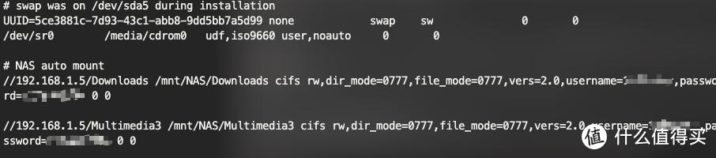
挂载NAS
2.3.4 容器安装配置
先看看要部署的 Docker容器 。
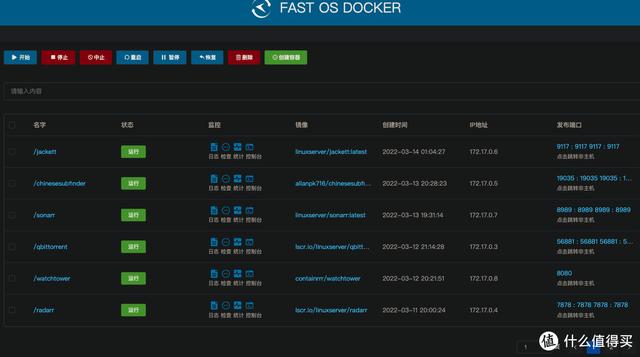
Docker容器
一共部署了7个容器。我习惯用命令行部署,以下都是使用命令行部署的。
1. Docker管理面板
将已经集成好的docker下载下来,在服务器上运行即可。命令如下:
docker run –restart always -p 8081:8081 -d -v /var/run/docker.sock:/var/run/docker.sock -v /etc/docker/:/etc/docker/ wangbinxingkong/fast:latest
2. watchtower镜像自动更新
docker run -d
–name watchtower
–restart always
-e TZ=Asia/Shanghai
-v /var/run/docker.sock:/var/run/docker.sock
containrrr/watchtower
–cleanup
-s “0 0 1 * * *”
每天1点检查更新镜像文件。
3. 安装qbittorrent
配置目录
mkdir config/qbittorrent
端口默认是6881,改成56681,需要在qbittorrent同步修改
docker run -d
–name=qbittorrent
-e PUID=1000
-e PGID=1000
-e TZ=Europe/London
-e WEBUI_PORT=8080
-p 56881:56881
-p 56881:56881/udp
-p 8080:8080
-v /home/docker/config/qbittorrent:/config
-v /mnt/NAS/Downloads/:/downloads
–restart unless-stopped
lscr.io/linuxserver/qbittorrent
修改端口

端口
4. 安装jackett
jackett是搜索追剧的一个索引系统,汇聚了互联网的上的下载站点。
创建配置目录
mkdir config/jackett
创建镜像
docker run -d
–name=jackett
-e PUID=1000
-e PGID=1000
-e TZ=Asia/Shanghai
-p 9117:9117
-v /home/docker/config/jackett:/config
–restart unless-stopped
linuxserver/jackett:latest
浏览器访问
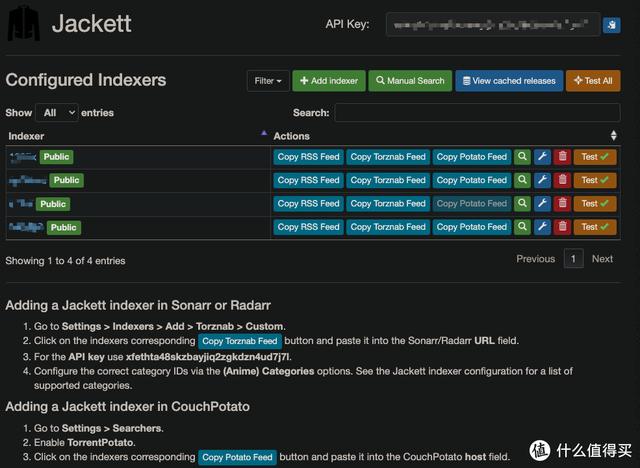
jackett
5. 安装radarr
用于追电影的东西
docker run -d
–name=radarr
-e PUID=1000
-e PGID=1000
-e TZ=Europe/London
-p 7878:7878
-v /home/docker/config/radarr:/config
-v /mnt/NAS/media/电影:/movies `#optional`
-v /mnt/NAS/Downloads:/downloads `#optional`
–restart unless-stopped
lscr.io/linuxserver/radarr
6. 安装sonarr
追剧的一个东西,跟追电影的是分开的。
mkdir config/sonarr
注意目录配置
docker run -d
–name=sonarr
-e PUID=1000
-e PGID=1000
-e TZ=Asia/Shanghai
-p 8989:8989
-v /home/docker/config/sonarr:/config
-v /mnt/NAS/media/电视剧:/TV `#optional`
-v /mnt/NAS/media/综艺:/variety `#optional`
-v /mnt/NAS/media/纪录片:/documentary `#optional`
-v /mnt/NAS/media/卡通:/cartoon`#optional`
–restart unless-stopped
linuxserver/sonarr:latest
7. 安装chinesesubfinder
自动下载字幕
docker pull allanpk716/chinesesubfinder
注意配置docker挂载的硬盘位置,注意创建配置目录
docker run -d
–name=chinesesubfinder
-e PUID=1000
-e PGID=1000
-e TZ=Asia/Shanghai
-p 19035:19035
-v /home/docker/config/chinesesubfinder/cache:/app/cache
-v /home/docker/config/chinesesubfinder/config:/config
-v /mnt/NAS/Downloads:/media
-v /mnt/NAS/media/电影:/media1
-v /mnt/NAS/media/电视剧:/media2
-v /mnt/NAS/media/综艺:/media3
-v /mnt/NAS/meida/纪录片:/media4
-v /mnt/NAS/media/卡通:/media5
–restart unless-stopped
allanpk716/chinesesubfinder
配置
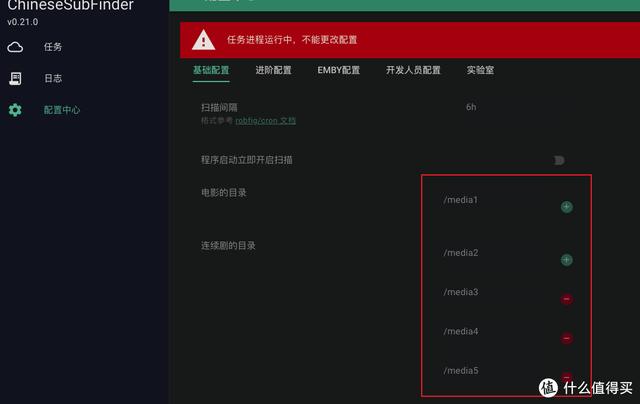
chinesesubfinder配置
2.3.5 追剧配置
radarr和sonarr配置几乎一样,sonarr没中文界面,对照配置即可。
大概配置4个位置
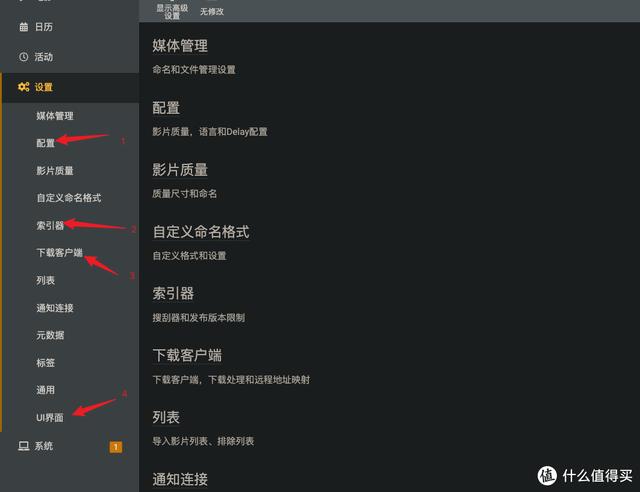
配置中文界面
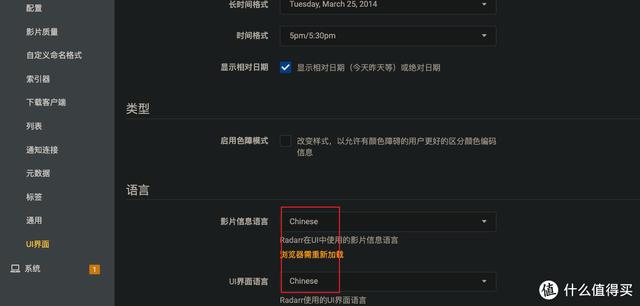
配置下载工具
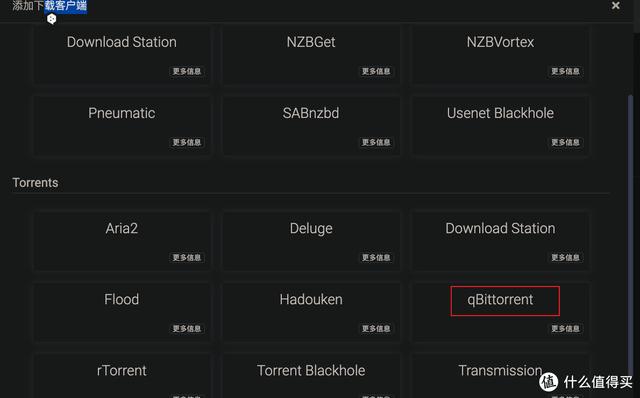
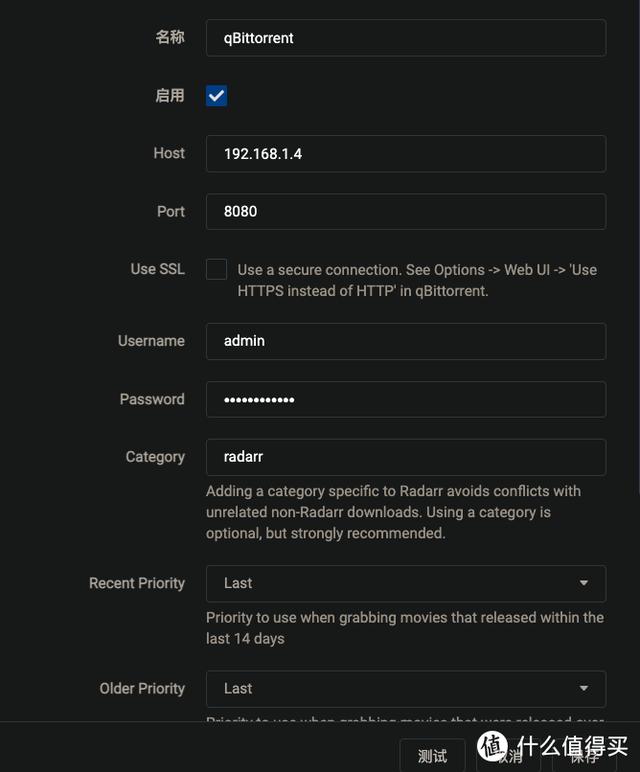
配置索引器
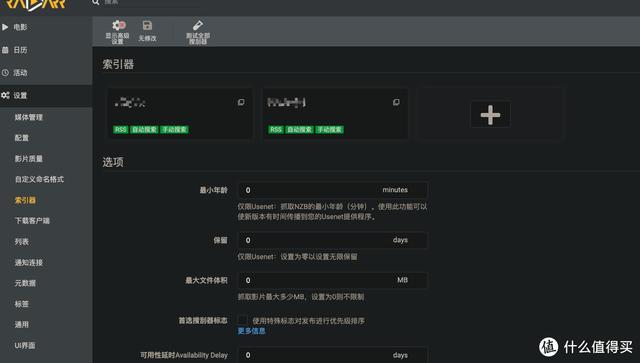
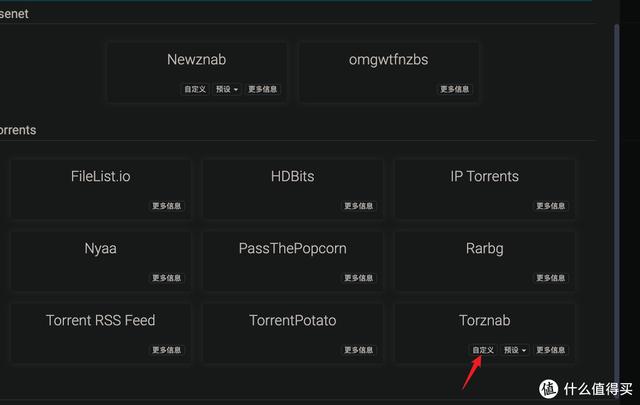
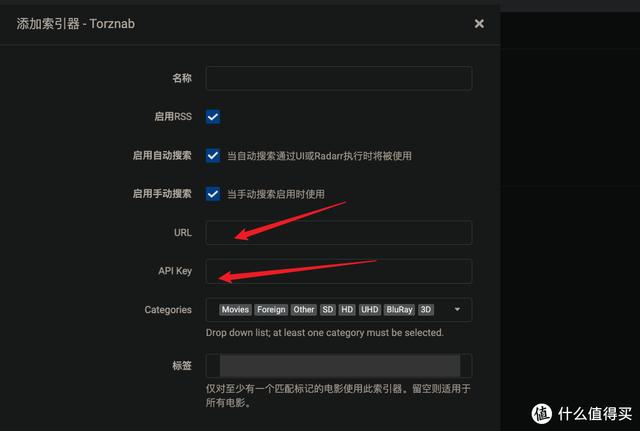
对应Jackett

添加目录
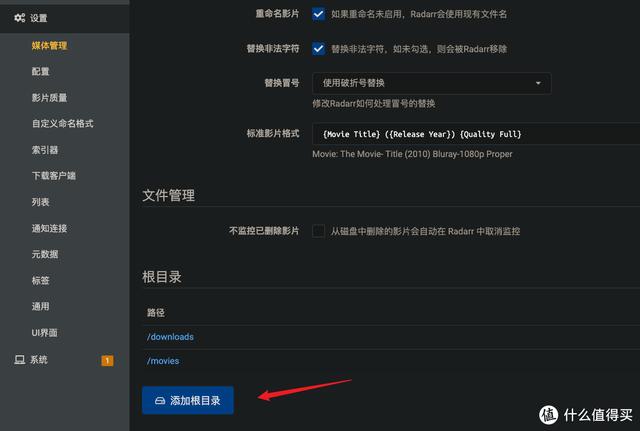
效果
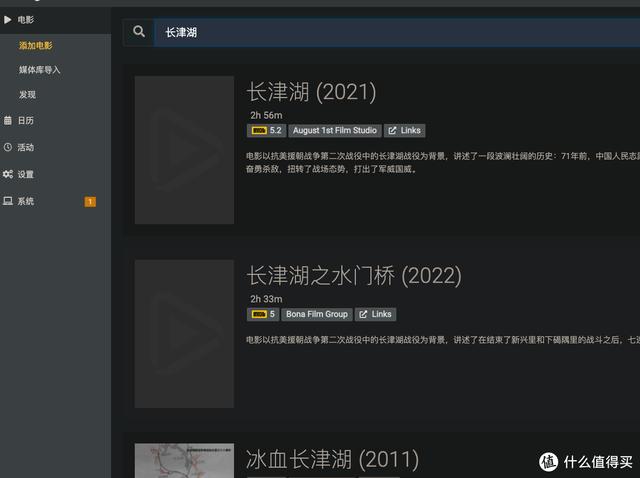
关于字幕下载的目录,目录不对下载字幕有影响
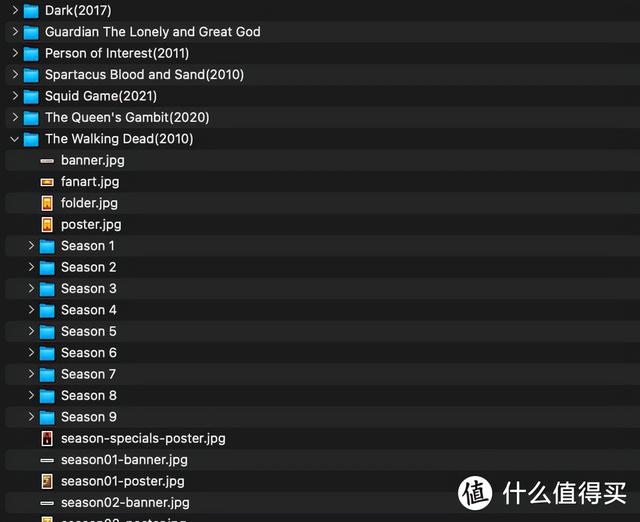
播放器使用Kodi
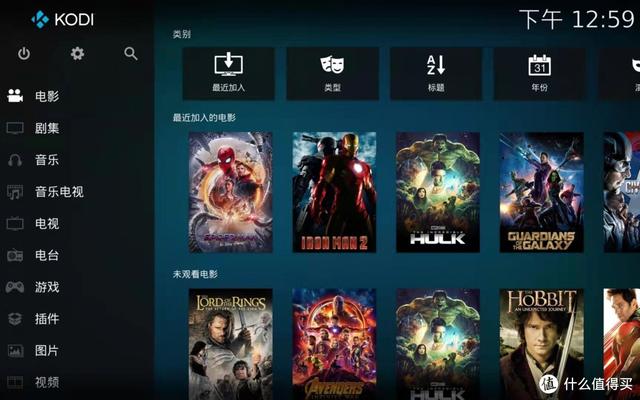
作者声明本文无利益相关,欢迎值友理性交流,和谐讨论~


